萊貨便註冊、建立賣場、獲取寄件編號的寄件教學
首先:要註冊和成為賣家
第一步:進到萊貨便官網:https://hishipbuyer.hilife.com.tw/hishipping/
第二步:點選這個三條線

第三步:點選註冊

第四步:看完會員條款,打勾我同意會員條款,再按確認

第五步:依序填寫個人資料

第六步:點選成為賣家

第七步:點選確認
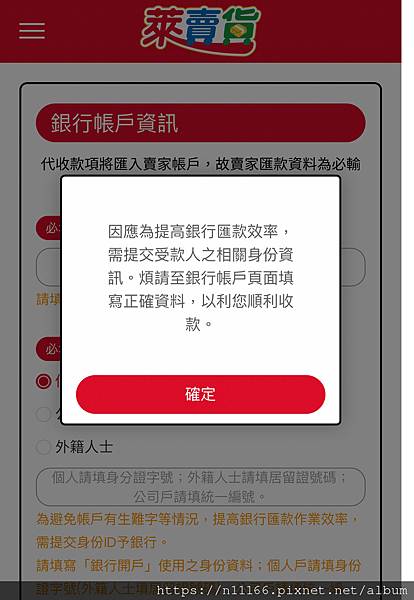
第八步:輸入銀行帳戶資料,依照個人狀況來填寫

到此,註冊萊貨便和成為賣家,就完成了喔~
從此開始,要建立賣場了~
第一步:點選我的賣場旁邊的+號

第二步:新增賣場

第三步:確認

第四步:賣場分享標題(標題可更改可不更改)和 賣場分享圖(選擇圖片要上傳)
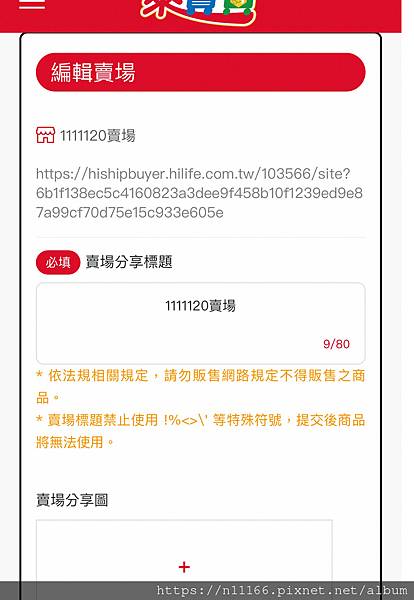
第五步:運費要不要收,要收多少,自己填寫,或是要免運,也可以

第六步:上傳商品的圖片和設定商品名稱、商品說明、商品規格、商品分類、付款方式、運送方式、和售價
完成之後,如下圖:

到這裡,建立賣場就完成了喔~ 再來就是要去下單了,要下單才會有訂單、才會有寄件編號。
要先把剛剛建立的賣場連結貼到網頁,再登入萊爾富會員,就會出現賣場和商品。
第一步:加入購物車、並結帳
第二步:填寫收件人資料、選擇取貨門市

第三步:會跳出訂單編號和付款人資料和收件人資料,點選回首頁

到這裡下單就完成了
再重新回到賣家的畫面,找尋剛剛下訂的訂單,才能擁有重要的寄件編號:
第一步:點選訂單查詢
第二步:點選賣家訂單管理

第三步:提交查詢
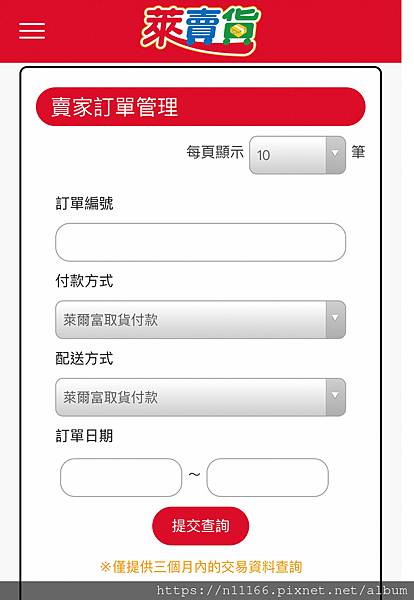
第四步:出現訂單資料,點選取得寄件編號

第五步:有電腦印表機或標籤機,可以點選寄件標籤列印,就能列印寄件標籤
沒有的話,則是到萊爾富的機器操作,輸入寄件編號,也能獲得寄件標籤
第六步:到萊爾富櫃台寄件,就完成寄件了。
以上就是萊爾富的寄件教學和過程囉~
對我來說,
為什麼我會想要使用萊爾富的萊貨便呢?
以這一期來比較了7-11的賣貨便和全家的好賣+、萊爾富的萊貨便,
提供的服務:三者都有取貨付款的服務,寄送時間差不多,運費卻差很多,
萊貨便的運費價格真的很便宜,再加上周一限定的運費活動,就讓人忍不住想要試試看。


 留言列表
留言列表